알리에서 이것저것 사게되면서 조명이나 버튼등 많은 Zigbee 제품을 스마트싱스에 붙여 쓰고있었는데,
처음에는 네이버 IOT카페도 가입하고 이것저것 검색해봤지만
거기는 너무 고인물들이라 설명을 해준걸 봐도 내가 이해하기가 어려웠다.
그래도 검색하고 찾아가며 이런거구나 하며 혼자 잘 쓰고있었는데
이런걸 초보 입장에서 정리해보려고 글을 쓴다.
내가 초보이고, 나와있는것들을 열심히 쓰기만 하는 입장이다보니 아직 모르는게 많지만
이 글을 대충 훑어보면 큰 틀은 정리할 수 있을거다.
아래 나열할 내용을 요약하자면, 큰 틀은 이렇게
1. 제품 연결(페어링)
2. 해당 제품에 맞는 드라이버 찾기
3. 드라이버 설치하고 적용하기
이 3단계 이다.
1. 페어링과 작동 방식

기본적으로 페어링 방식은 이런 느낌인데,
1) Zigbee 기기에 전원을 연결해주고
2) 페어링 모드에 진입한 후(보통 설명서에 방법이 써있다.)
3) 스마트싱스 앱에서 주변 제품 검색을 하면
4) 스테이션에 Zigbee 제품이 페어링 된다.
이때, 페어링은 "존재의 확인" 정도 이다.
이제 이 기기를 제어해야하는데,
이때 해당 제품에 맞는 드라이버가 필요하다.
드라이버는 번역기 같은 느낌이다.
스마트싱스에서 너 밝기 줄여! 하면 기기에서 아! 밝기 줄이라는구나 하고 알아듣게 하는게 드라이버.
아주 기본적인 제품이거나, 큰 회사 혹은 삼성과 같이 하는 회사의 경우
기본적으로 이런 드라이버가 내장되어있어 별다른 설정을 하지 않아도 되지만

이런 알리에서 판매하는 제품의 경우, 이 제품에 맞는 드라이버를 찾아
스마트싱스에 설치해주는 작업이 필요하다.

그런데 그걸 이 스마트싱스 앱에서 다 할수 있느냐?
놉.
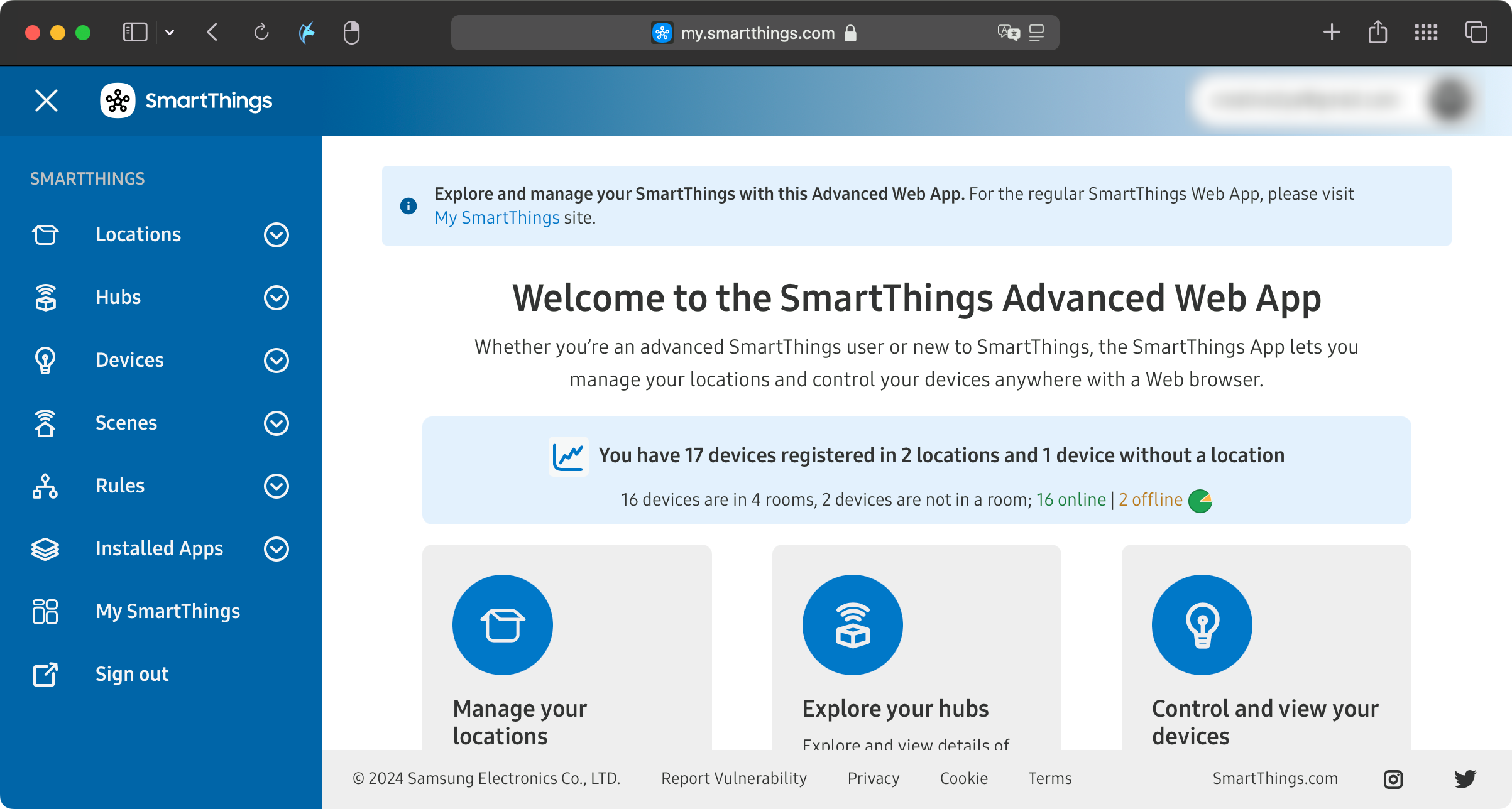
https://my.smartthings.com/advanced/
직비 검색하다보면 알게되는 스마트싱스 제어판.
드라이버를 설치하고, 적용하고, 제품 정보를 알아보는 등의 작업을 할 수 있는곳이다.
2. 해당 제품에 맞는 드라이버 찾기
1) 내가 갖고있는 제품에 대한 정보 파악하기
구매한 제품을 잘 동작하게 하기 위해서는 해당 제품에 맞는 드라이버를 찾아야 하는데
먼저 내가 구매한 제품이 뭔지를 알아야한다.
그건 앞서 소개한 스마트싱스 제어판에서 알 수 있는데,
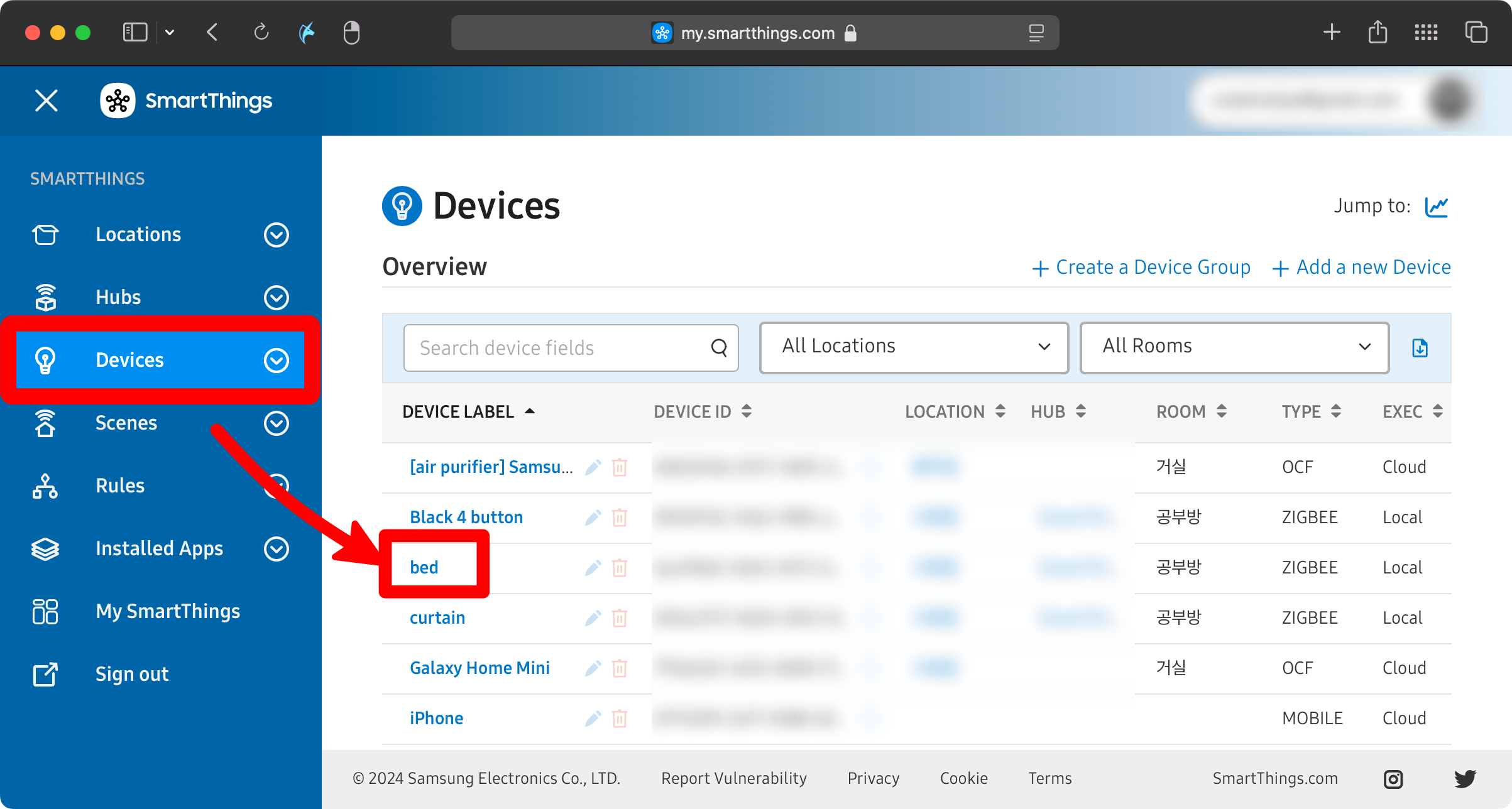
여기서 Devices 를 누르면 내가 등록(페어링)한 제품들을 볼 수 있다.
이중에 내가 원하는 제품의 이름을 클릭하면,
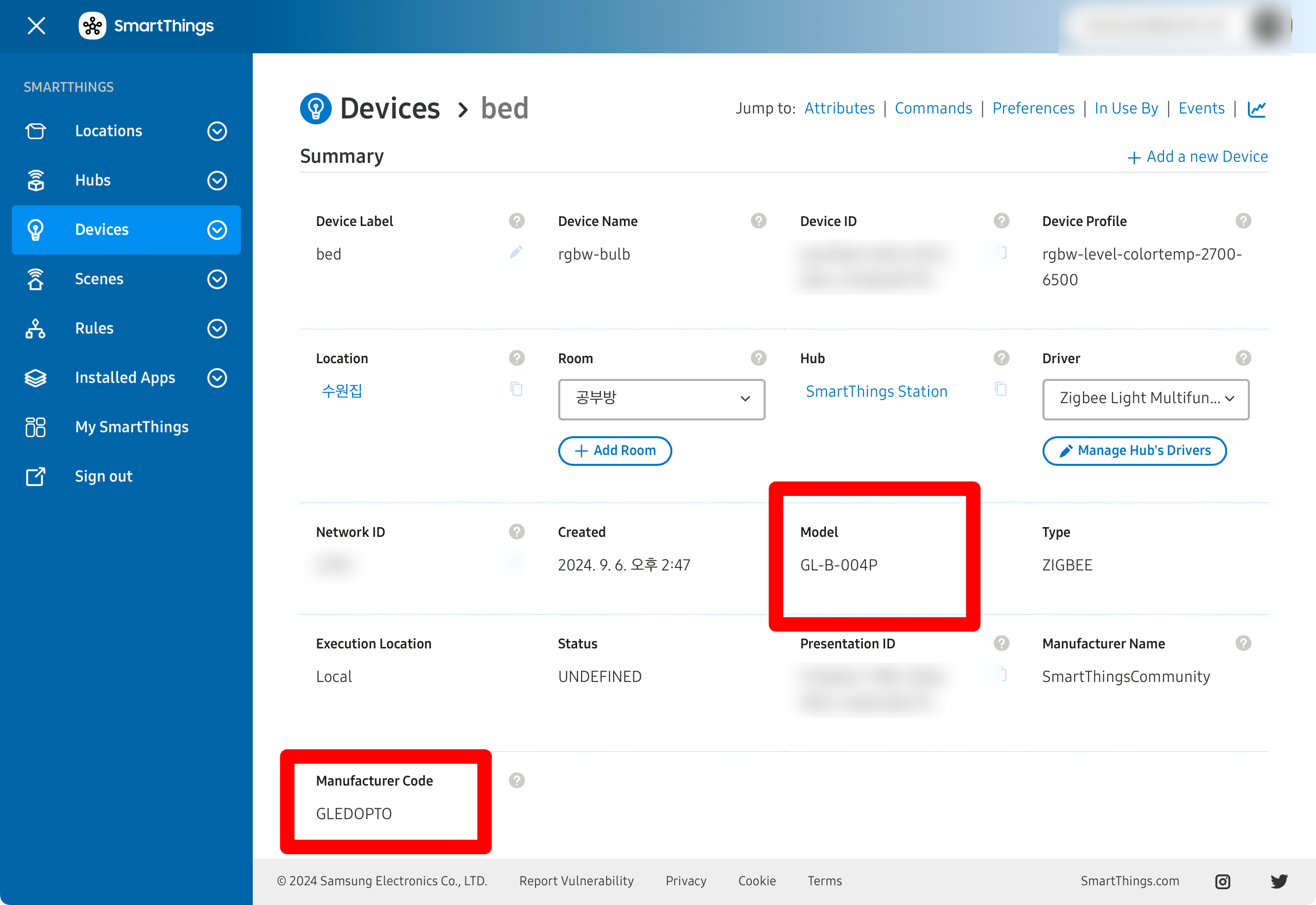
이런식으로 막~~~ 여러가지 정보가 나온다.
여기서 다른건 필요없고
Model 과 Manufacturer Code 항목에 뭐라고 써있는지만 잘 보면된다.
이게 이 제품이 뭔지 파악할때 필요한 정보.
2) 알맞은 드라이버 찾기
예전에는 이 정보만 가지고 구글링 해야했는데,
https://thelightway.tistory.com/13
스마트싱스 커스텀 엣지 드라이버 채널 검색기 For Zigbee (핑거프린트 검색기)
검색 엣지드라이버 찾는 방법, 엣지드라이버 설치 방법, 핑거프린트 찾기 SmartThings Custom Edge Driver Explorer For Zigbee * 검색 버튼을 눌러도 접속이 안되면 아래 빠른 접속 링크로 다시 접속하셔서 사
thelightway.tistory.com
이제는 이곳에서 검색하면 된다.
(저도 잘 사용했습니다. 감사합니다!!!)
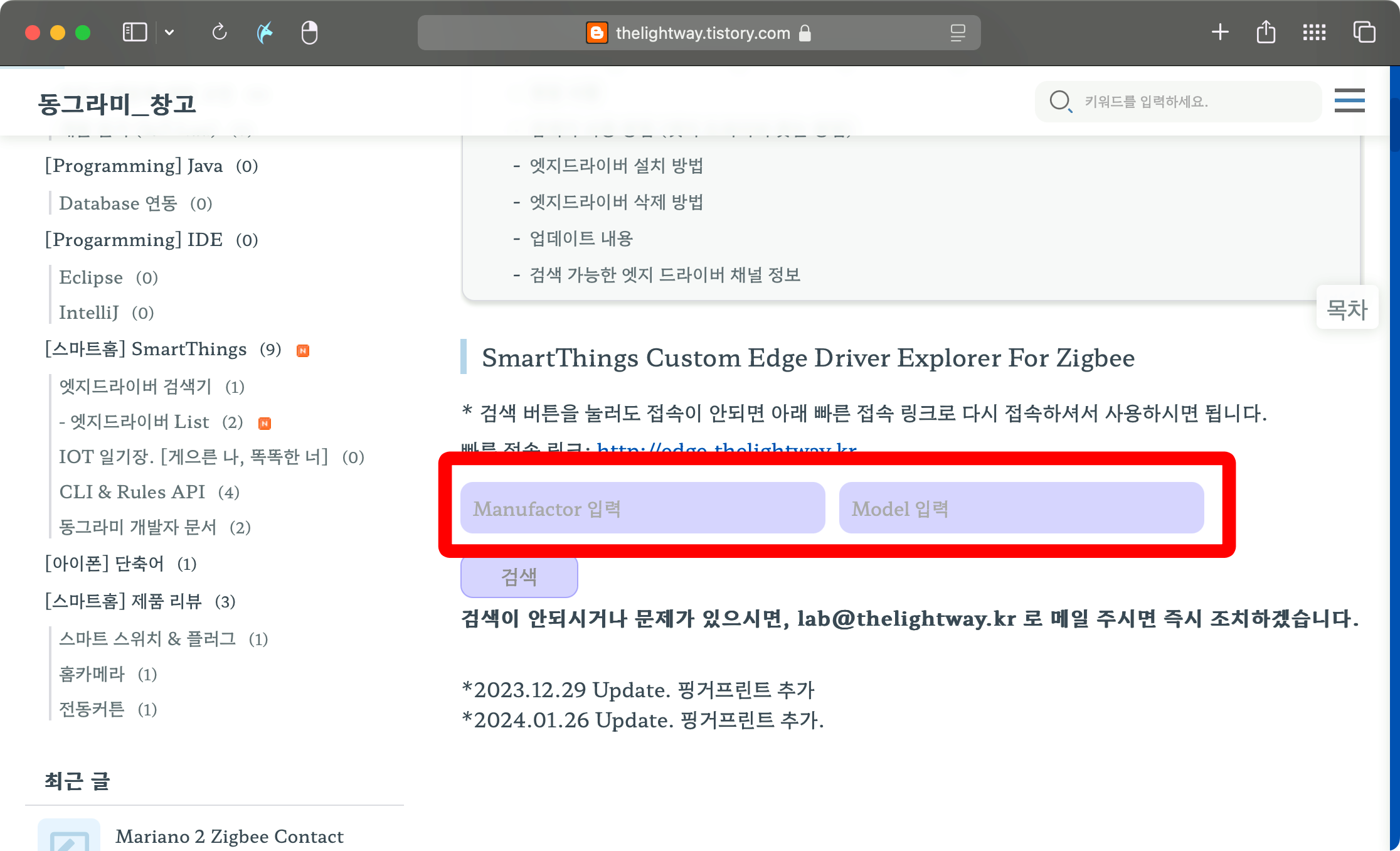
Manufacturer Code 와 Model을 맞게 입력하고 검색하면 되는데,
가끔 모델명 띄어쓰기 등등의 이슈로 안나올수 도 있으니 하나만 입력해서 검색하는것도 방법이다.
왠만한건 다 있지만, 그래도 이분 리스트에 없는건 다시 구글링 해서 찾아야한다.
3. 드라이버 설치하고 적용하기
1) 설치하기
이렇게 원하는 제품의 정보를 입력하면
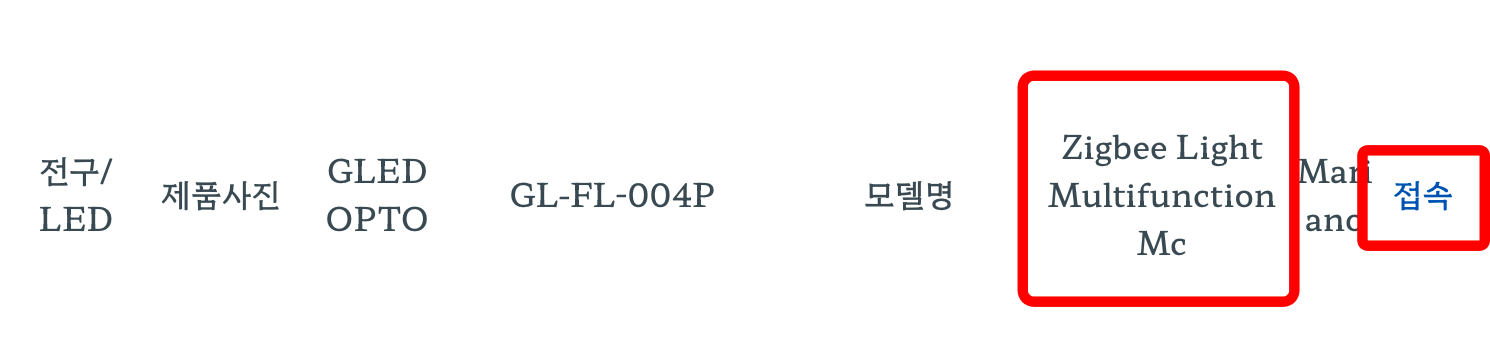
이런식으로 모델명과 그 오른쪽에 이름 (스크린샷에서는 Zigbee Light Multifunction Mc)과 그 옆에 접속 버튼이 나온다.
이름을 잘 기억해두자.
접속 버튼을 누르면

이런 창이 뜬다.
agree하고 저기 Available Drivers 를 누르면 여러 드라이버리스트가 나오는데,

리스트중에 앞서 보였던 이름을 찾아 드라이버를 Install 해주면 드라이버는 설치는 끝난다.
2) 드라이버 적용하기.
이제 다시 스마트싱스 제어판으로 돌아가자.
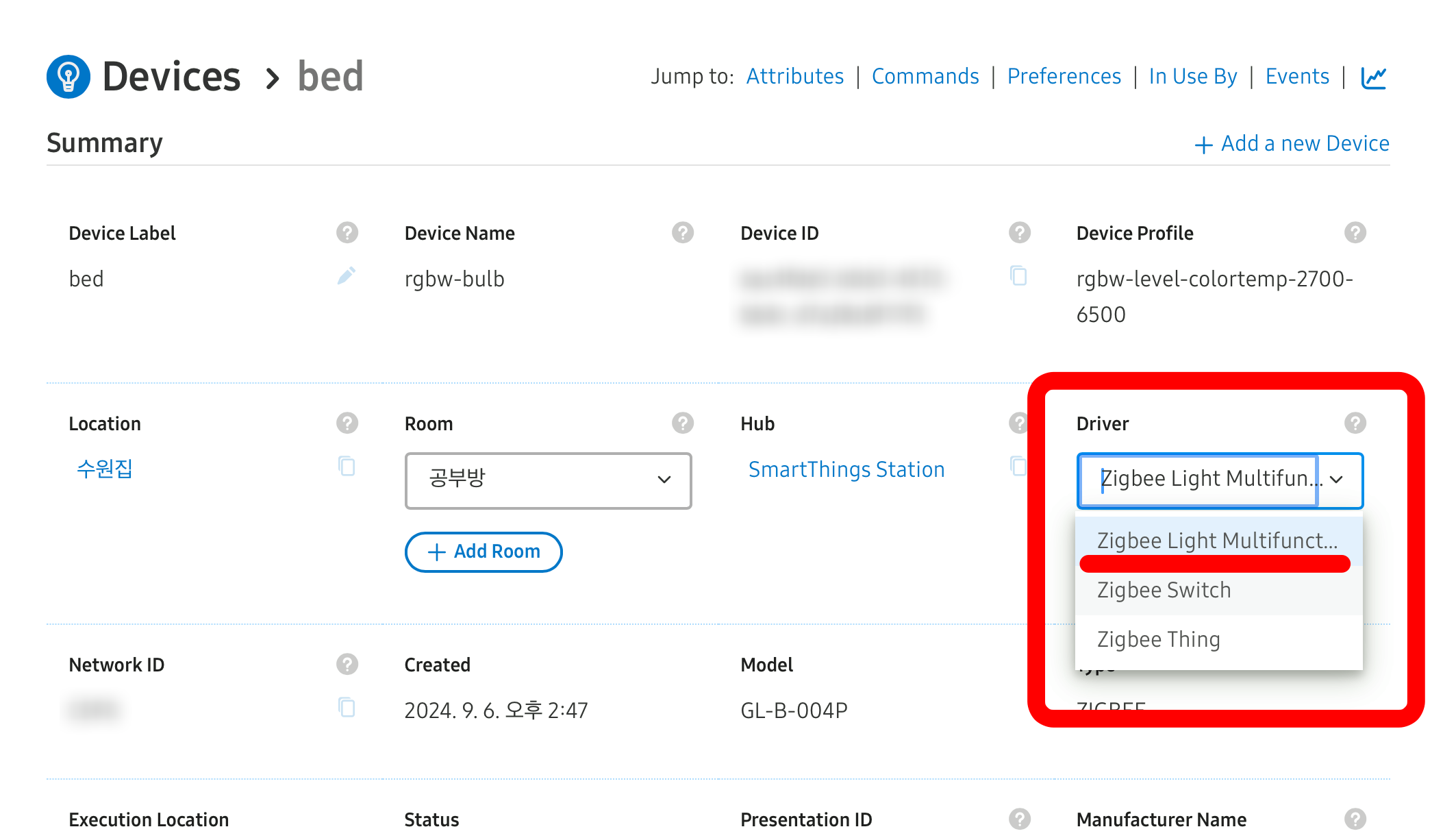
아까 적용시키고싶었던 제품 페이지로 다시 들어가서
Driver 탭을 눌러보면 이렇게!! 막 설치한 드라이버를 선택 할 수 있는것을 확인할 수 있다!
이 드라이버를 선택한 상태로 두고
스마트싱스 앱에서 기기 제어창을 들어가보면 이전과 다른 컨트롤 화면이 나타나고,
대부분의 기능을 원하는대로 사용할 수 있을것이다.
쓰다보니 저 검색하는곳에도 설명을 엄청 잘해두셔서
거기 보는게 도움이 될 수도 있겠다.
혹시나 도움이 된 사람이 있다면 기분 좋을듯 ㅎ
끝.
+ 최근에 밝기 조절을 위해 노브를 구매했는데,
스마트싱스에는 기본적으로 기능 설정하는게 없어서
https://gall.dcinside.com/m/smartthings/4946
MOES 노브로 이케아 트로드프리 전등 제어하기 - 스마트싱스 마이너 갤러리
1. MOES 노브(_TZ3000_qja6nq5z/TS004F) 제품: https://ko.aliexpress.com/item/1005006022684200.html 9558.0₩ 70% OFF|MO
gall.dcinside.com
나와 똑같은 제품을 사서 작업하는 사람이 있어서 이걸 적용했더니 쉽게 사용이 가능했다.
참고.
'크고작은컴퓨터들 > Network, Nas' 카테고리의 다른 글
| 시놀로지에 연결한 ABB UPS 연결끊김 문제 해결! (15) | 2024.08.03 |
|---|---|
| [내돈]시놀로지 NAS에 물려 쓸 UPS 구매 - ABB UPS 11LI UP 600VA/360W (0) | 2024.08.03 |
| ASUS RT-AX53U 5GHz 안나올때 해결법 (0) | 2023.08.25 |